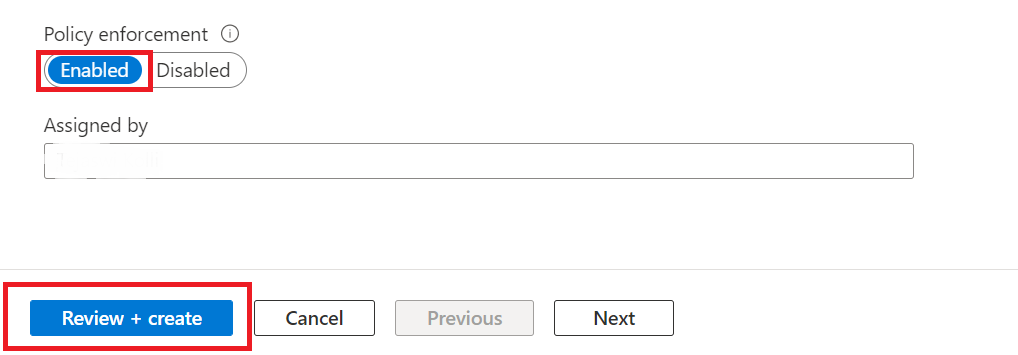Отключение проверки подлинности в качестве шаблона ARM
Маркеры Azure AD используются при проверке подлинности пользователей реестра с помощью ACR. По умолчанию Реестр контейнеров Azure (ACR) принимает маркеры Azure AD с область аудитории, установленной для Azure Resource Manager (ARM), уровня управления плоскостями управления для управления ресурсами Azure.
Отключив маркеры аудитории ARM и применив маркеры аудитории ACR, вы можете повысить безопасность реестров контейнеров во время проверки подлинности, сузив область принятых маркеров.
При применении маркера аудитории ACR во время проверки подлинности реестра и входа в реестр будут приниматься только маркеры Azure AD с аудиторией, область определенной аудитории для ACR. Это означает, что ранее принятые маркеры аудитории ARM больше не будут допустимы для проверки подлинности реестра, тем самым повышая безопасность реестров контейнеров.
В этом руководстве описано следующее:
- Отключите проверку подлинности как arm в ACR — Azure CLI.
- Отключите проверку подлинности как руку в ACR — портал Azure.
Необходимые компоненты
- Установите или обновите Azure CLI версии 2.40.0 или более поздней. Чтобы узнать версию, выполните команду
az --version. - Войдите на портал Azure.
Отключение проверки подлинности как arm в ACR — Azure CLI
Отключение azureADAuthenticationAsArmPolicy приведет к принудительному использованию маркера аудитории ACR реестра. Чтобы найти версию, az --version можно использовать Azure CLI версии 2.40.0 или более поздней.
Выполните команду, чтобы отобразить текущую конфигурацию политики реестра для проверки подлинности с помощью маркеров ARM с реестром. Если состояние равно
enabled, то для проверки подлинности можно использовать как AR, так и маркеры аудитории ARM. Если состояние означаетdisabled, что для проверки подлинности можно использовать только маркеры аудитории ACR.az acr config authentication-as-arm show -r <registry>Выполните команду, чтобы обновить состояние политики реестра.
az acr config authentication-as-arm update -r <registry> --status [enabled/disabled]
Отключение проверки подлинности как руки в ACR — портал Azure
Отключение authentication-as-arm свойства путем назначения встроенной политики автоматически отключает свойство реестра для текущих и будущих реестров. Это автоматическое поведение для реестров, созданных в область политики. Возможные область политики включают уровень группы ресурсов область или уровень идентификатора подписки область в клиенте.
Вы можете отключить проверку подлинности как arm в ACR, выполнив следующие действия.
Войдите на портал Azure.
Ознакомьтесь со встроенными определениями политик ACR в определении встроенной политики azure-container-registry.
Назначьте встроенную политику, чтобы отключить определение проверки подлинности как arm — портал Azure.
Назначьте встроенное определение политики, чтобы отключить проверку подлинности маркера аудитории ARM — портал Azure.
Политику условного доступа реестра можно включить в портал Azure.
Реестр контейнеров Azure имеет два встроенных определения политик для отключения проверки подлинности как arm, как показано ниже:
Container registries should have ARM audience token authentication disabled.— Эта политика будет сообщать, блокировать любые несоответствующие ресурсы, а также отправлять запрос на обновление несоответствующего требованиям.Configure container registries to disable ARM audience token authentication.— Эта политика предлагает исправление и обновляет несоответствующие требованиям ресурсы.Войдите на портал Azure.
Перейдите к группе >Реестр контейнеров Azure> Resource Параметры> Policies.
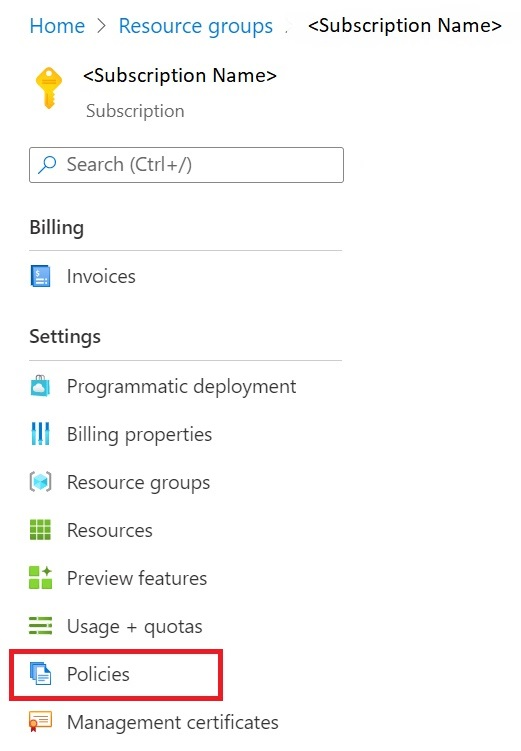
Перейдите к Политика Azure, в заданиях выберите "Назначить политику".
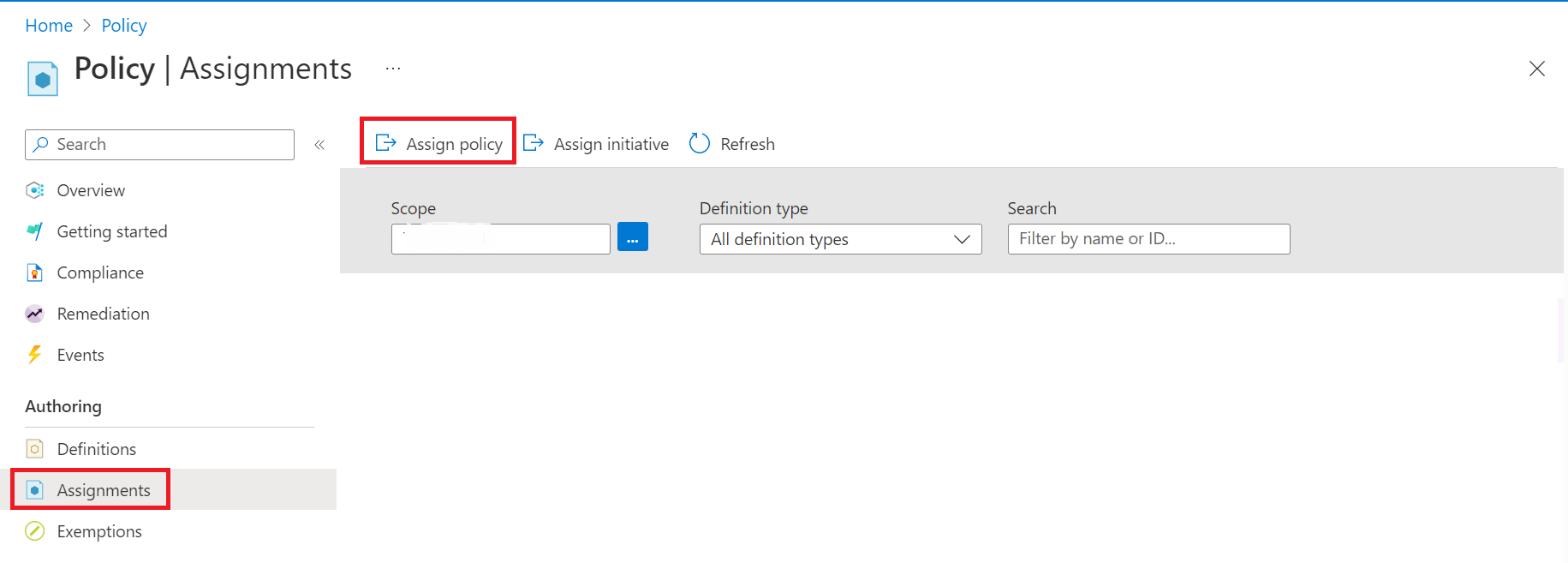
В разделе "Назначение политики" используйте фильтры для поиска и поиска области, определения политики, имени назначения.
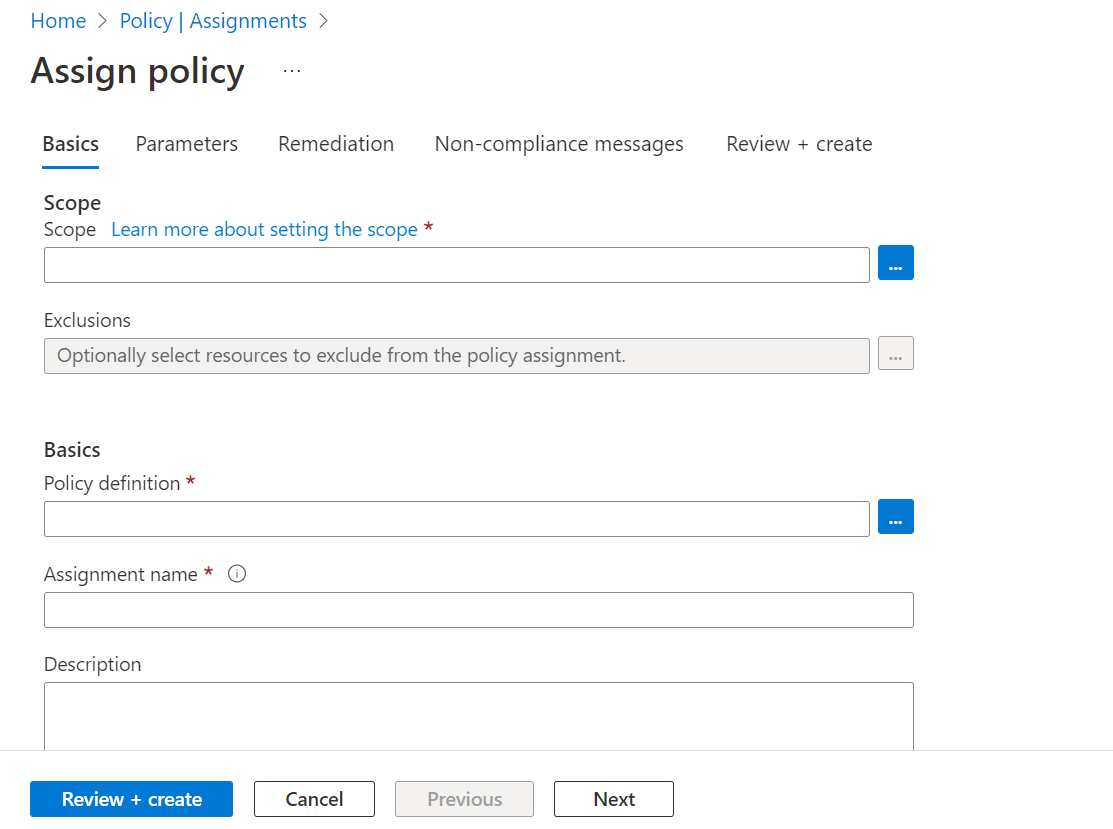
Выберите область для фильтрации и поиска подписки и группы ресурсов и нажмите кнопку "Выбрать".
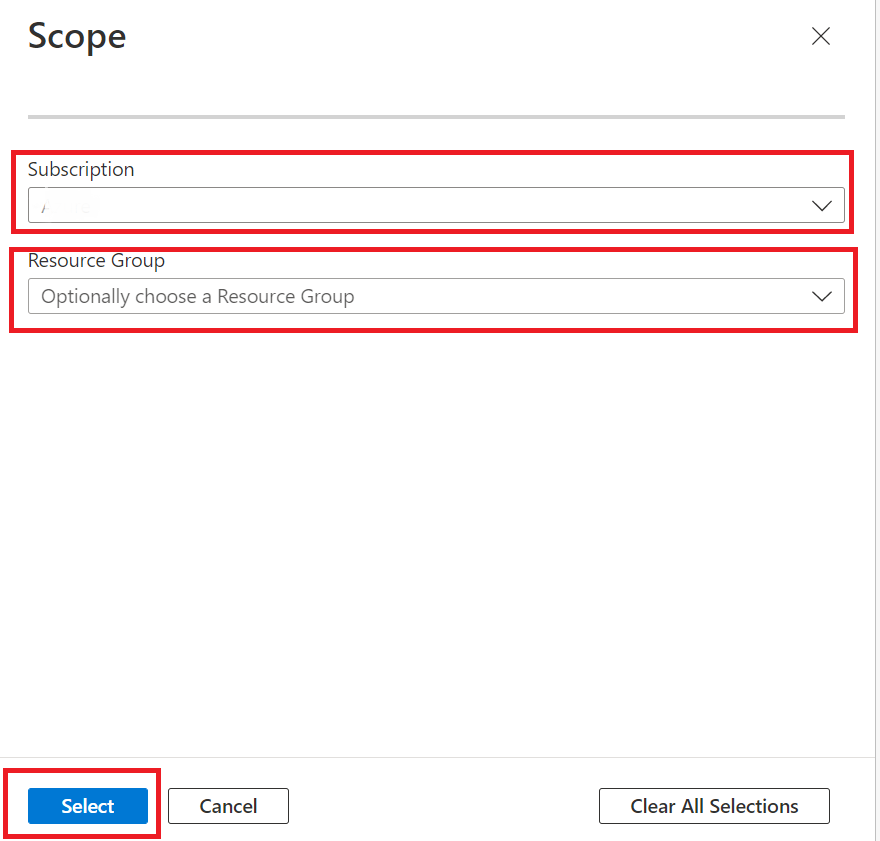
Выберите определение политики для фильтрации и поиска встроенных определений политик для политики условного доступа.
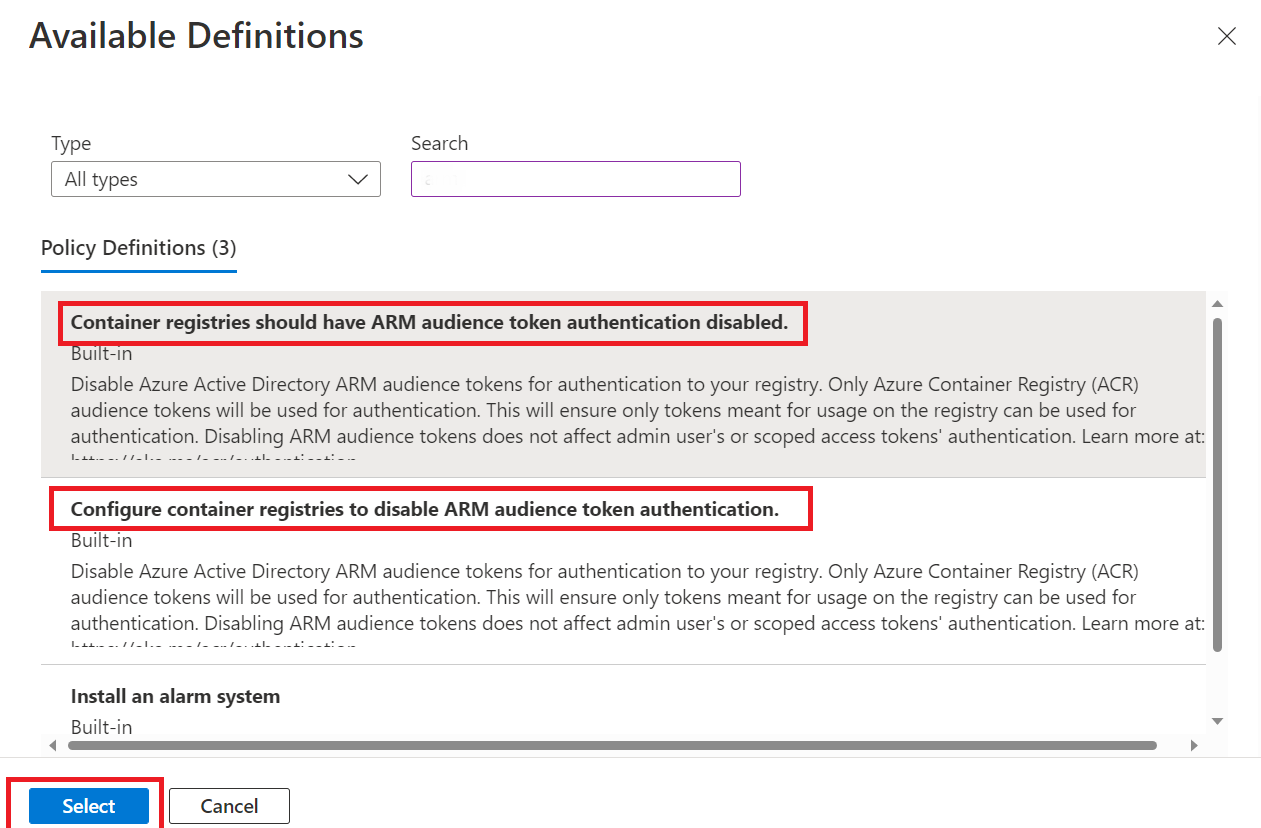
Используйте фильтры для выбора и подтверждения области, определения политики и имени назначения.
Используйте фильтры для выбора состояний соответствия требованиям и поиска политик.
Подтвердите параметры и установите принудительное применение политик включено.
Выберите Просмотр и создание.